Como escolher uma cor de uma imagem no Windows 10
um seletor de cores é uma ferramenta que você pode usar para encontrar a cor exata usada em uma imagem. As cores que você vê em sua área de trabalho ou em um site têm um número específico que você pode usar para referenciá-las. Claro, ninguém pode realmente lembrar o código de cores para uma cor, exceto talvez branco, que é FFFFFF ou preto, que é 000000. Se você gosta da cor em uma imagem e deseja usá-la como uma cor de destaque ou usá-la para gráficos que está criando no Microsoft Word, você precisa encontrar o código exato para ela. Existem muitos aplicativos gratuitos que permitem escolher uma cor de uma imagem, mas o Windows 10 vem com um fora da caixa que pode escolher cores.
Paint tem uma ferramenta seletor de cores. Você pode não usar o aplicativo para muito, mas ainda é muito capaz e já está instalado no seu sistema, tornando-o a solução perfeita para quando você está em uma pitada.
Escolha uma cor de uma imagem
abra a imagem no Paint. Procure a pequena ferramenta conta-gotas na guia Inicial na fita. É ao lado da ferramenta borracha. Selecione – o e clique na parte da imagem para a qual deseja escolher a cor. A cor será selecionada para a amostra de cor 1.
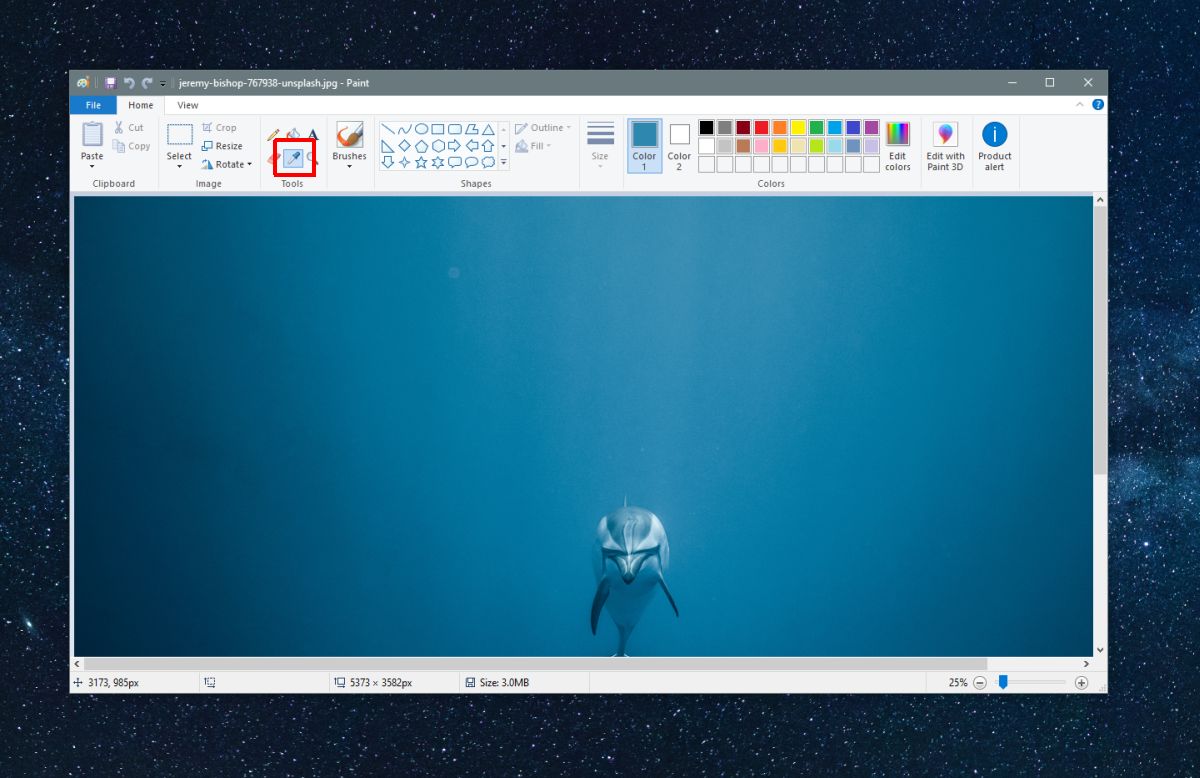
uma vez que a cor foi escolhida, você precisa encontrar seu código. Clique no botão Editar cores ao lado do botão Editar com o Paint 3D. Isso abrirá a janela Editar cores com a cor na cor 1 já selecionada.
tenha cuidado para não alterar acidentalmente a cor nesta janela. Observe os valores nos campos vermelho, verde e azul. Esses três valores fornecem o valor RGB da cor.
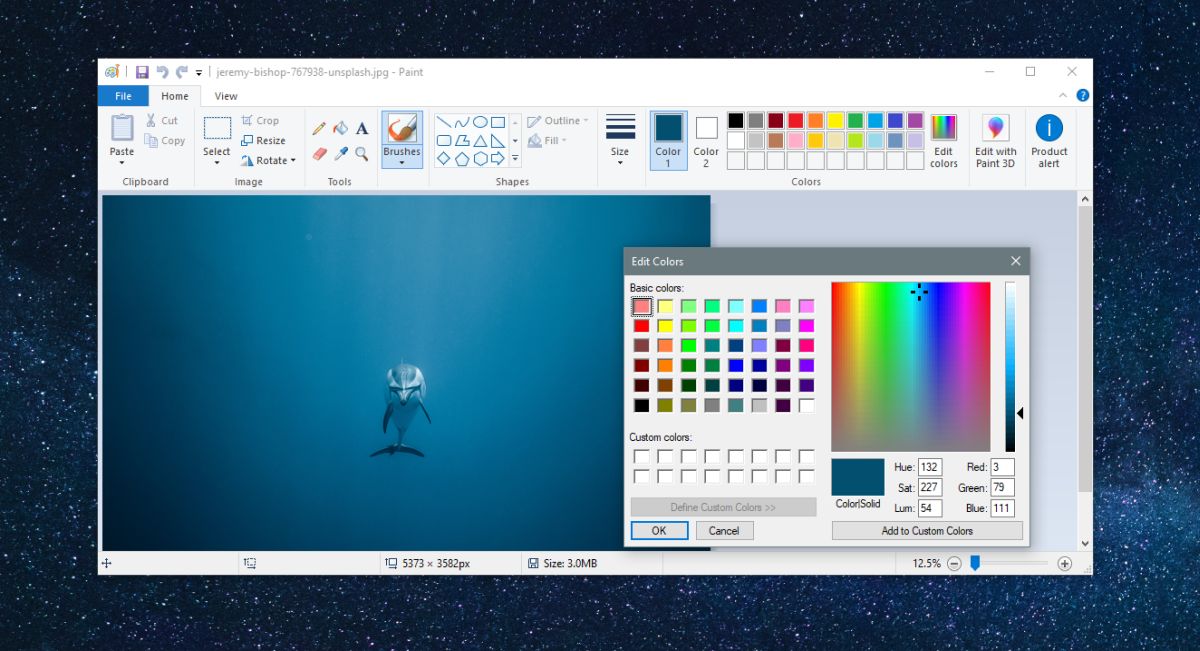
os códigos de cores estão em valores hexadecimais ou RGB. Você pode converter um para o outro. Se você pretende inserir a cor em um aplicativo diferente, verifique se são necessários valores hexadecimais ou valores RGB.
você pode usar o Google para converter códigos de RGB para HEX. Basta digitar RGB para HEX na pesquisa do Google e um pequeno aplicativo será aberto na página de resultados da pesquisa do Google. Edite os valores RGB para corresponder aos do aplicativo Paint e o valor hexadecimal será atualizado em tempo real.

você pode copiar o valor hexadecimal e colá-lo em um aplicativo ou compartilhá-lo com alguém. Existem muitos aplicativos que podem converter entre valores RGB e hexadecimais e nenhum aplicativo é melhor do que o outro ao convertê-lo.




